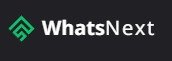Zastanawiasz się, jak zrezygnować z subskrypcji Disney+? W naszym artykule znajdziesz szczegółowe instrukcje, które pomogą Ci zakończyć subskrypcję na różnych urządzeniach, zarówno na komputerze, jak i w aplikacji mobilnej. Wyjaśniamy również, jakie są wymagania oraz ile czasu zajmuje ten proces.
Jak anulować subskrypcję Disney Plus – krok po kroku
Anulowanie subskrypcji Disney Plus jest proste i można je zrealizować kilkoma łatwymi krokami. Oto, jak to zrobić:
- zaloguj się na swoje konto Disney Plus, korzystając z przeglądarki internetowej,
- kliknij ikonę swojego profilu, znajdującą się w prawym górnym rogu ekranu, aby otworzyć menu,
- wybierz opcję Konto z dostępnych opcji,
- przejdź do sekcji dotyczącej subskrypcji, często oznaczonej jako Subskrypcje lub Moje subskrypcje,
- znajdź swoją aktywną subskrypcję Disney Plus, którą chcesz zakończyć,
- kliknij na Anuluj subskrypcję obok wybranego planu i potwierdź swoją decyzję, postępując zgodnie z instrukcjami wyświetlanymi na ekranie.
Po wykonaniu tych czynności, Twoja subskrypcja zostanie zakończona, a opłaty przestaną być pobierane po zakończeniu bieżącego okresu rozliczeniowego. Warto jednak pamiętać, że dostęp do subskrypcji będzie możliwy do końca opłaconego miesiąca.
Jakie są wymagania do anulowania subskrypcji
Aby zrezygnować z Disney Plus, należy wykonać kilka kroków. Przede wszystkim trzeba się zalogować na swoje konto przez przeglądarkę internetową, co pozwala na dostęp do zakładki „Konto”. W tym miejscu można zarządzać subskrypcją, w tym również ją zakończyć. Ważne jest, aby subskrypcja była jeszcze aktywna, aby móc ją anulować. Warto pamiętać, że decyzja o rezygnacji nie skutkuje natychmiastowym usunięciem konta ani utratą dostępu do materiałów przed końcem opłaconego okresu.
Proces anulowania subskrypcji – ile to trwa
Anulowanie subskrypcji Disney Plus to nieskomplikowany proces, który zajmuje zaledwie kilka chwil. Wystarczy, że zalogujesz się na swoje konto. Następnie znajdź sekcję dotyczącą subskrypcji i zatwierdź swoją decyzję o jej zakończeniu. Po tych działaniach subskrypcja zostanie wyłączona.
Pomimo anulowania, możesz nadal oglądać treści do końca aktualnego okresu rozliczeniowego. Oznacza to, że nie zostaną naliczone nowe opłaty, ale dostęp do platformy pozostanie do końca opłaconego miesiąca. Potwierdzenie anulowania znajdziesz w historii transakcji na swoim profilu.
Jak anulować subskrypcję Disney Plus na różnych urządzeniach
Anulowanie subskrypcji Disney Plus można przeprowadzić zarówno na komputerze, jak i przez aplikację mobilną, choć z pewnymi ograniczeniami.
Aby to zrobić na komputerze:
- otwórz przeglądarkę internetową i zaloguj się na swoje konto Disney Plus,
- kliknij ikonę profilu i przejdź do sekcji Konto,
- znajdź opcję zarządzania subskrypcjami,
- postępuj zgodnie z instrukcjami, aby zakończyć swoją aktywną subskrypcję.
Natomiast w aplikacji mobilnej, mimo że można przeglądać treści, nie da się bezpośrednio anulować subskrypcji. Wymaga to użycia przeglądarki internetowej na telefonie lub komputerze. Jeśli subskrypcja została zakupiona przez Apple, należy:
- zalogować się na swoje Apple ID,
- przejść do sekcji „Subskrypcje”,
- anulować subskrypcję.
Pamiętaj, że po anulowaniu subskrypcji nadal będziesz mieć dostęp do treści do końca opłaconego okresu.
Anulowanie subskrypcji na komputerze
Aby zrezygnować z subskrypcji Disney Plus na komputerze, wykonaj następujące kroki:
- Zaloguj się na swoje konto w przeglądarce internetowej,
- przejdź do ikony profilu w prawym górnym rogu ekranu i wybierz opcję Konto,
- znajdź informacje o swoich subskrypcjach,
- wyszukaj aktywną subskrypcję Disney Plus, którą zamierzasz anulować,
- kliknij Anuluj subskrypcję i potwierdź swoją decyzję, by zakończyć ten proces.
Opłaty nie będą już naliczane po zakończeniu aktualnego okresu rozliczeniowego, jednakże dostęp do treści pozostanie do końca opłaconego miesiąca.
Anulowanie subskrypcji w aplikacji mobilnej
Anulowanie subskrypcji Disney Plus przez aplikację mobilną nie jest możliwe. W tym celu musisz skorzystać z przeglądarki internetowej, czy to na komputerze, czy na telefonie. Choć aplikacja umożliwia oglądanie treści, aby zrezygnować z subskrypcji, zaloguj się na swoje konto w przeglądarce. Następnie udaj się do sekcji Konto i poszukaj opcji związanej z zarządzaniem subskrypcjami. Jeżeli subskrypcję nabyłeś za pośrednictwem Apple, konieczne będzie zalogowanie się na swoje Apple ID i przejście do sekcji „Subskrypcje”, aby zakończyć ten proces.

Cześć, nazywam się Tomek i jest IT Managerem oraz fanem nowych technologii. Na moim blogu znajdziecie wiele nowinek z tego świata.